5 modi per scaricare video dai thread
Pubblicato: 2023-10-06Threads, una piattaforma di social media sviluppata da Instagram, ha preso d'assalto il mondo, con 100 milioni di iscrizioni in una sola settimana dal suo lancio. Questo rapido successo è dovuto agli efficaci sforzi promozionali di Instagram. Proprio come Twitter ti consente di condividere pensieri, foto e video, Threads fornisce una piattaforma simile per la condivisione. Fondamentalmente l'app Threads può essere considerata un concorrente di Twitter, poiché è stata lanciata con una visione simile.
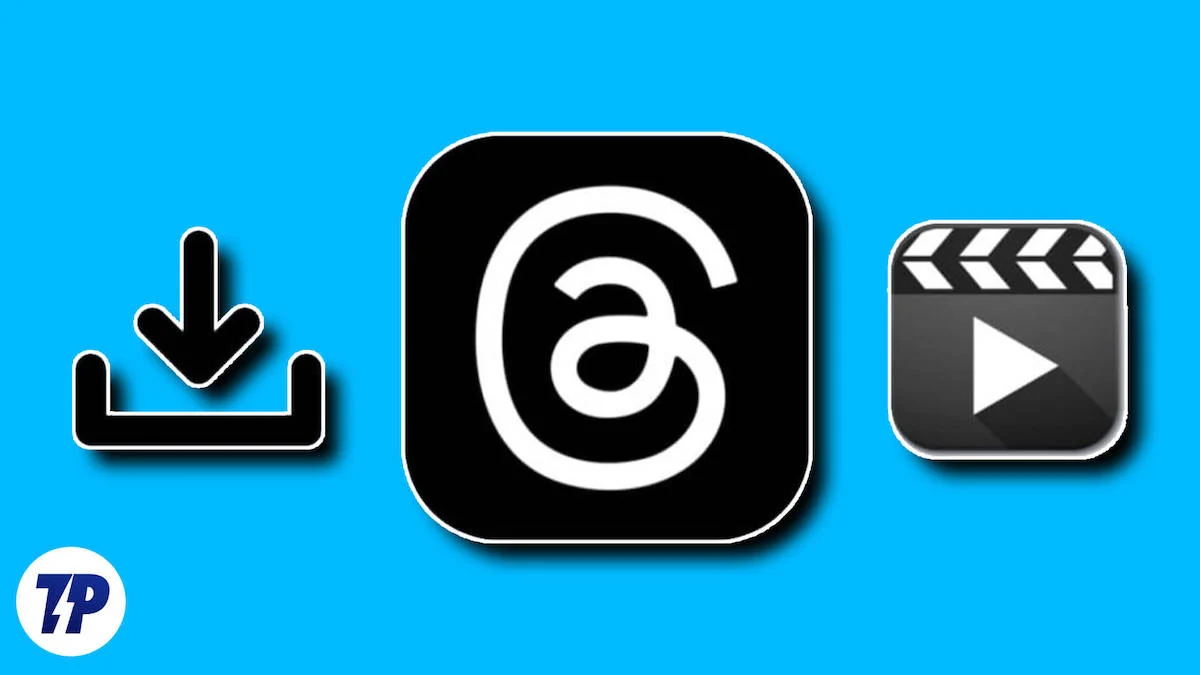
Le discussioni online nei thread sono diventate un'importante fonte di informazioni preziose e conversazioni stimolanti. Spesso queste discussioni includono anche contenuti multimediali come i video, che possono essere un vero e proprio tesoro di conoscenza. Pertanto, molte persone desiderano scaricare questi video.
Sebbene l'app sia eccellente sotto molti aspetti, presenta una limitazione: non esiste una funzione di download video semplice. Se stai affrontando questa sfida, non devi preoccuparti. In questo articolo ti presenteremo cinque modi intelligenti per scaricare video dall'app Threads. Inoltre, abbiamo spiegato un metodo bonus che puoi utilizzare per scaricare video di Threads da un bot di Telegram.
Quindi, senza ulteriori indugi, tuffiamoci.
Sommario
Come scaricare video dai thread
Se sei interessato a scaricare tutorial, clip divertenti o video motivazionali, puoi espandere facilmente la tua raccolta di video con questi metodi.
Scarica video da app di terze parti
Sia che utilizzi uno smartphone Android o un iPhone, puoi scaricare video da Threads utilizzando app di terze parti. Abbiamo fornito consigli sulle app adatte a ciascun dispositivo e istruzioni su come scaricare video utilizzando tali app.
Per gli utenti Android
Se hai un dispositivo Android, puoi scaricare video utilizzando app come Video Downloader for Threads. Tuttavia, è importante ricordare che queste app contengono annunci che possono interferire con la tua esperienza. Se trovi fastidiose le pubblicità, dovresti cercare un'app alternativa che offra un'esperienza senza pubblicità o considerare di pagare l'edizione premium di queste app per eliminare le pubblicità e divertirti a scaricare video continuamente. Ora segui i passaggi generali per scaricare video da app di terze parti.
- Installa l'app Video Downloader for Threads o qualsiasi altra app dal Google Play Store che preferisci.
- Avvia l'app Threads sul tuo dispositivo Android e individua il video che desideri scaricare.
- Tocca l'opzione Condividi nel video che desideri scaricare. Si aprirà un elenco di menu.
- Ora tocca Copia collegamento e apri l'app Video Downloader.
- Incolla il collegamento nel campo " Inserisci collegamento discussione " e tocca Scarica.
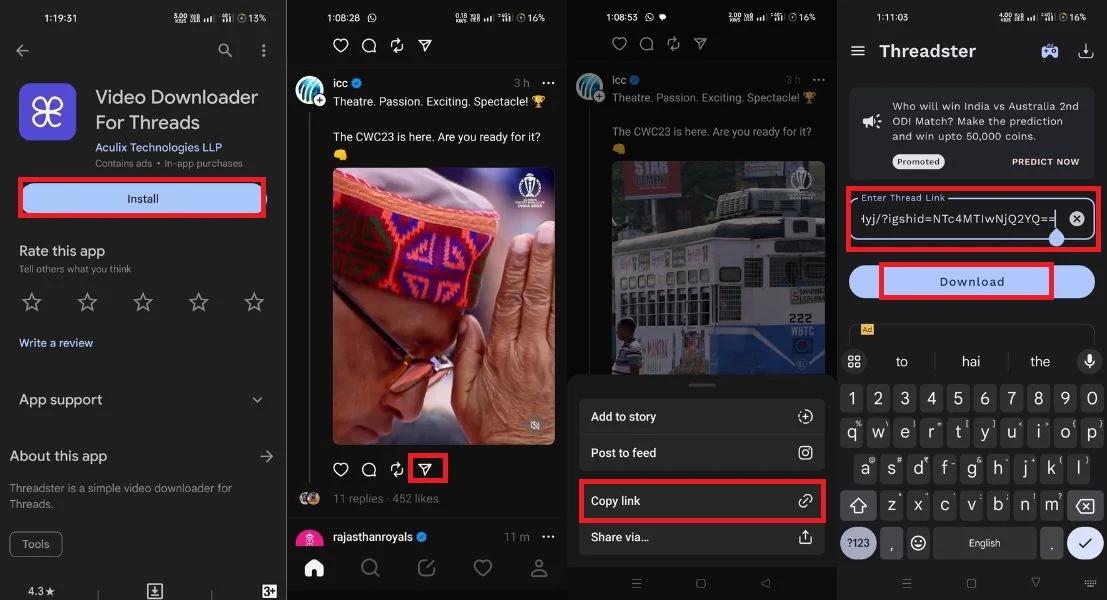
- Ora puoi accedere al video scaricato nella gallery del tuo dispositivo.
Per gli utenti iPhone
Gli utenti iPhone hanno accesso a pratiche app come All Video Saver per scaricare video da varie fonti. Se usi frequentemente Threads e varie app di social media e desideri scaricare video da queste piattaforme, All Video Saver è una scelta eccellente. Con questa app, non solo puoi scaricare video da Threads ma anche salvare video da una varietà di piattaforme di social media. Che si tratti di Facebook, Instagram o Twitter, puoi persino scaricare video da piattaforme popolari come YouTube. Esaminiamo i passaggi per scaricare video dall'app All Video Savers.
- Apri l' App Store sul tuo iPhone.
- Cerca l'app All Video Saver e scaricala.
- Avvia l'app Threads sul tuo iPhone.
- Trova il video che desideri scaricare.
- Fare clic sul pulsante “ Condividi ”, quindi fare clic sull’icona “ Copia collegamento ”.
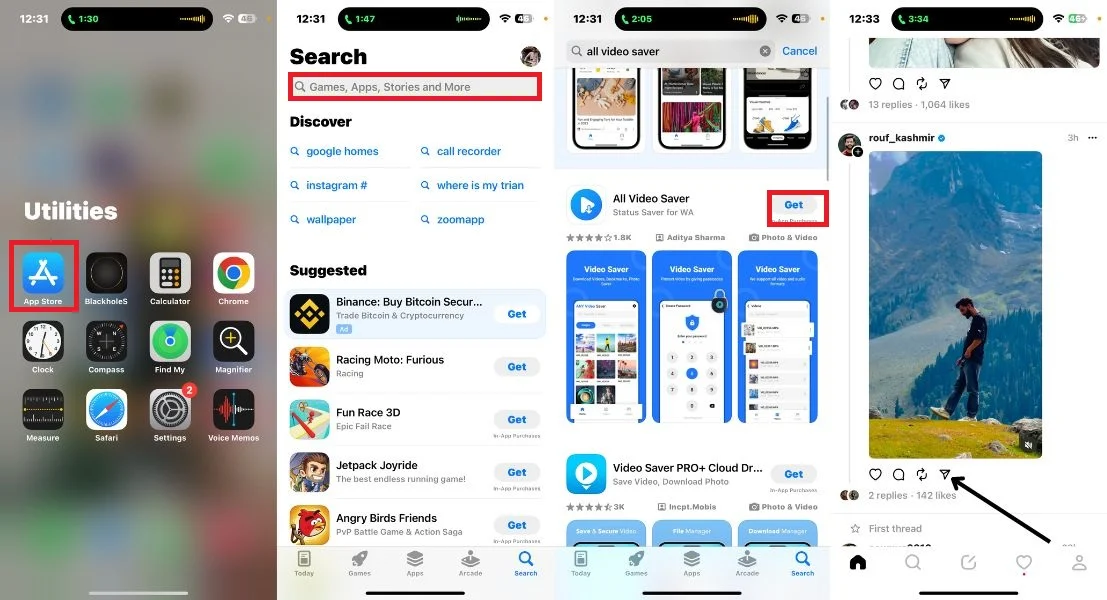
- Apri l'app All Video Saver.
- Incolla il collegamento del video copiato e fai clic sul pulsante Scarica .
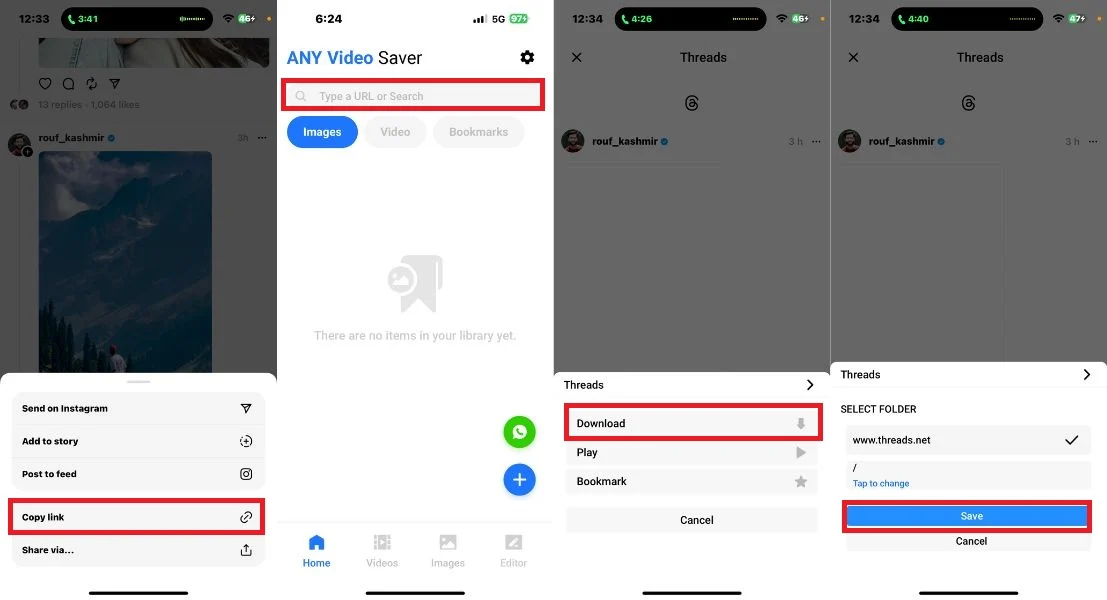
- Visualizza i video scaricati nella sezione Video.
- Tocca il video e fai clic sull'icona dei tre punti nell'angolo in basso a sinistra. Quindi seleziona Scarica .
- Il video scaricato verrà ora salvato nell'app File del tuo iPhone nella cartella Download .
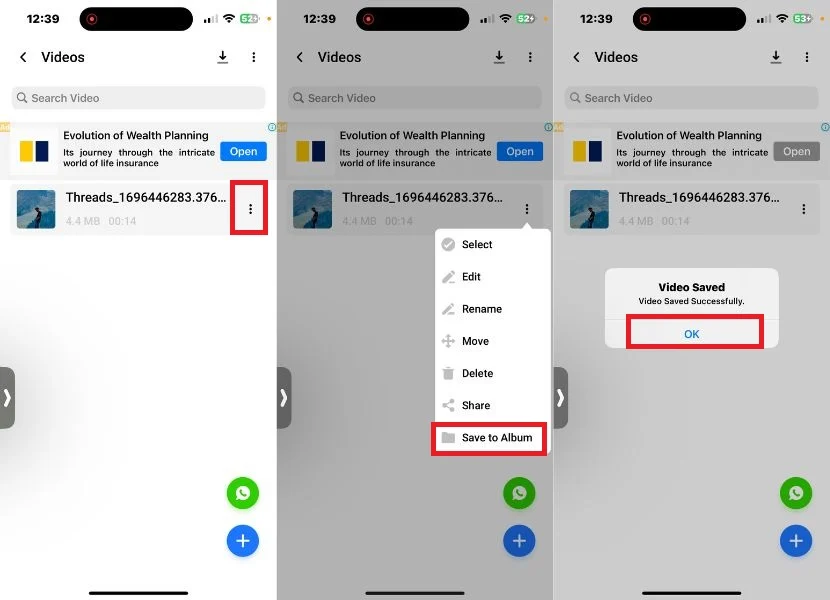
Scarica video da siti Web di terze parti
Se non vuoi installare app aggiuntive per scaricare video da Threads o trovare l'esperienza dell'app meno attraente, esiste una soluzione alternativa: threadster.app. Questo sito Web offre un modo semplice per scaricare video dai thread. Che tu utilizzi un dispositivo Android, iPhone, PC Windows o MacBook, puoi utilizzare questo sito Web per scaricare i tuoi video preferiti da Threads. Ora, esaminiamo i semplici passaggi per scaricare video da Threads tramite il sito Web threadster.app, che è una scelta conveniente per gli utenti di vari dispositivi.
- Apri l'app o il sito Web Threads sul tuo dispositivo.
- In Discussioni, vai al video che desideri scaricare.
- Tocca l'icona di condivisione e seleziona Copia collegamento . Questo copierà l'URL del video negli appunti.
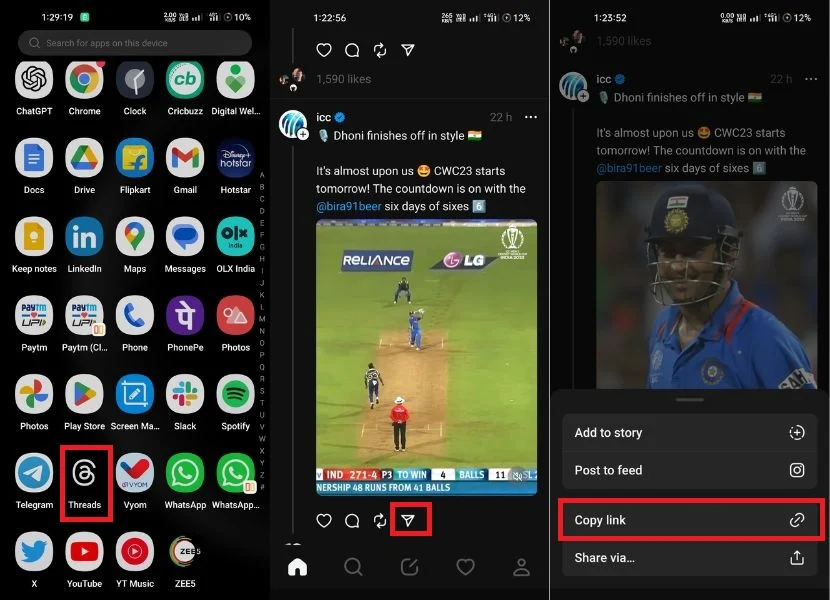
- Apri un browser sicuro e ben funzionante sul tuo dispositivo e vai al sito web threadster.app.
- Sul sito web troverai una casella di ricerca. Toccalo e incolla l'URL che hai copiato.
- Dopo aver incollato l'URL, tocca semplicemente il pulsante Download.
- Ora seleziona la risoluzione e tocca Scarica.
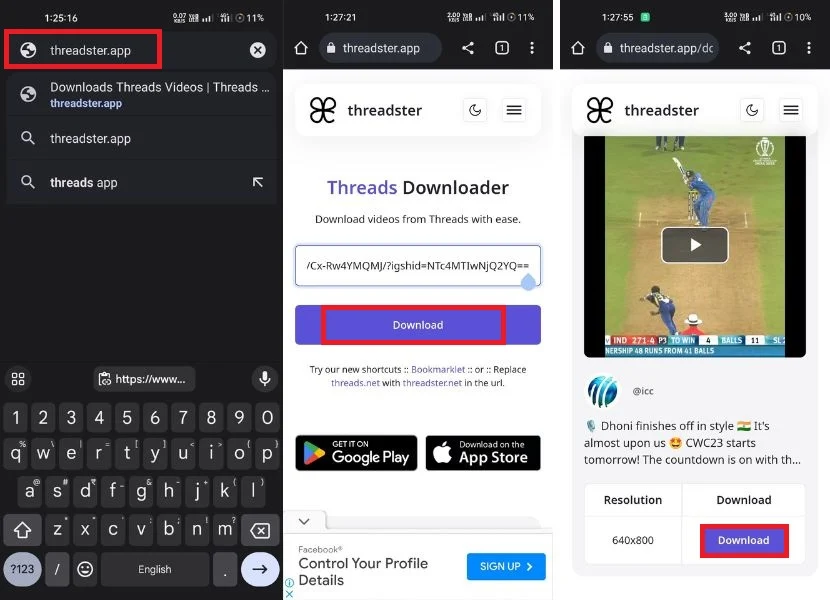
- Una volta completato il processo, troverai il video scaricato sul tuo dispositivo, nella cartella di download predefinita del tuo browser o in una posizione impostata nelle impostazioni del tuo browser.
Usa l'estensione per scaricare i video di Threads sul PC
Per gli utenti di PC, sia che utilizzino Windows o Mac, scaricare video dai thread diventa facile con una semplice estensione di Chrome. Questo metodo elimina la necessità di applicazioni di terze parti ed è compatibile con quasi tutti i browser. Installando l'estensione Threads Video Downloader dal Chrome Web Store, puoi scaricare comodamente i video di Threads direttamente dall'app Threads. Seguire i passaggi seguenti per farlo.
- Apri un browser Chromium di tua scelta.
- Scarica e installa l'estensione Threads Video Downloader – Threadster.
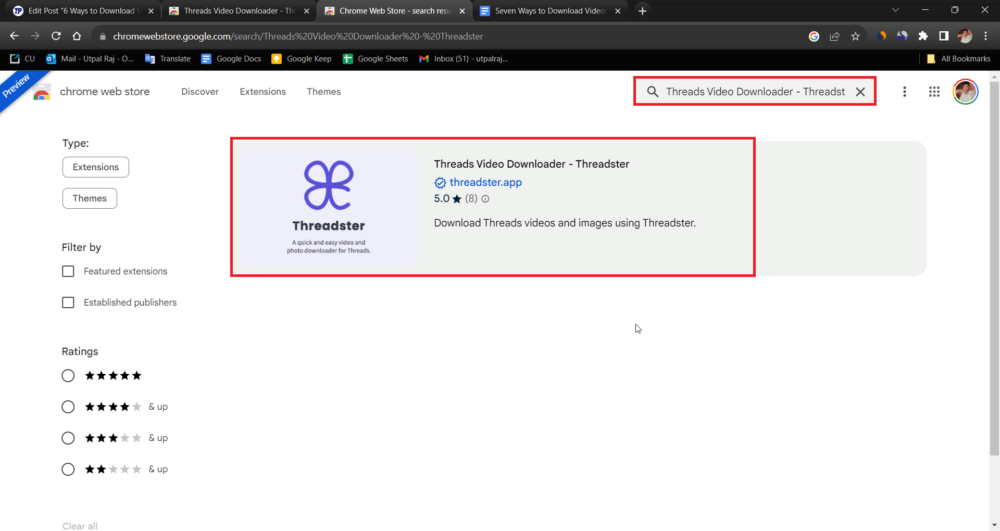
- Dopo aver fatto clic su Aggiungi a Chrome , verrà visualizzato un piccolo popup di conferma in cui tocchi Aggiungi estensione .
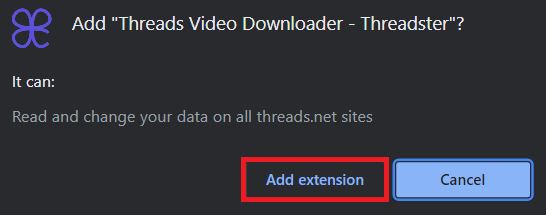
- Ora apri il sito Web di Threads e cerca un video che desideri scaricare.
- Vedrai un'icona di download vicino al pulsante di condivisione. Fare clic sull'icona.
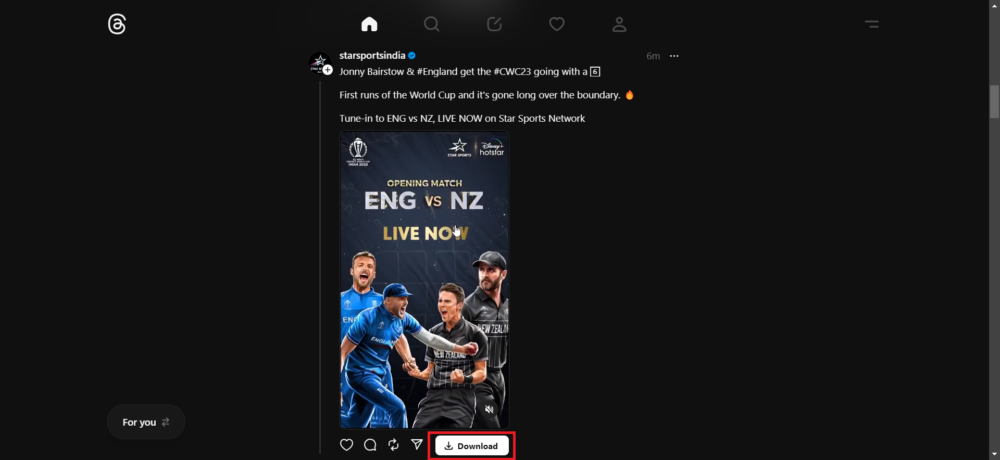
- Questo ti reindirizzerà al sito web threadster.app.
- Scegli la risoluzione video più adatta alle tue esigenze.
- Tocca il pulsante Scarica per avviare il processo di download.
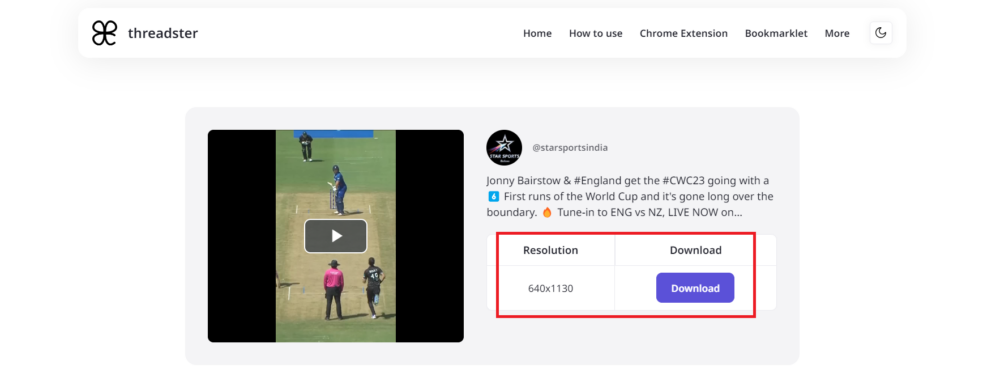
- Il video verrà scaricato sul tuo PC. Lo puoi trovare nella cartella download del tuo browser.
- In alternativa, puoi cercare il video scaricato nel file manager del tuo sistema.
Utilizza la registrazione dello schermo
Se stai cercando un modo semplice per scaricare video di Threads senza dover fare molto di più, puoi utilizzare la funzione di cattura dello schermo integrata nel tuo dispositivo. Seguire i passaggi seguenti per farlo.
Per Android
La maggior parte degli smartphone Android è dotata di una funzione di registrazione dello schermo integrata. È possibile accedere a questa funzione direttamente dal pannello delle notifiche del tuo dispositivo e ti consente di registrare video. Di seguito imparerai come utilizzare la funzione di registrazione dello schermo sul tuo dispositivo Android per registrare video di Threads.
- Apri l'app Threads e cattura il video che desideri registrare sullo schermo.
- Scorri verso il basso dall'alto per accedere al pannello delle notifiche.
- Cerca l'icona di registrazione dello schermo e toccala.
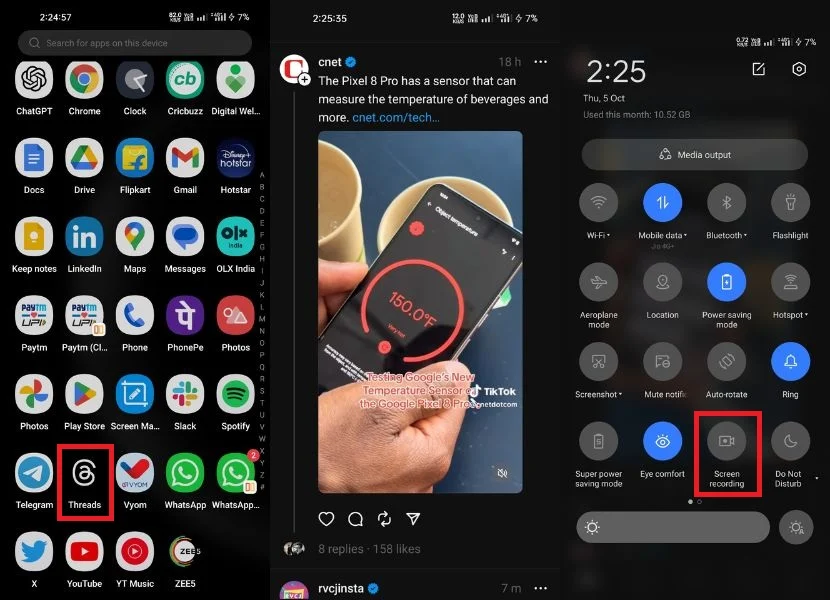
- Adesso clicca sull'icona rossa che solitamente si trova in uno degli angoli dello schermo (a destra o a sinistra). Ciò indica che la registrazione dello schermo è iniziata.
- Per terminare la registrazione, tocca nuovamente il pulsante rosso.
- Per accedere al video registrato, vai all'app Galleria o al file manager del tuo smartphone. Di solito puoi trovare il video lì.
A seconda del dispositivo, la registrazione dello schermo potrebbe includere contenuti aggiuntivi prima e dopo la registrazione. Se necessario, puoi tagliare o regolare il video utilizzando le app di modifica.

Per iPhone
Similmente ai dispositivi Android, anche gli iPhone offrono una funzione di registrazione integrata che ti consente di registrare video di Threads senza la necessità di app o siti Web aggiuntivi. Con questa funzione puoi registrare sia video che audio.
- Avvia l'app Threads e il video che desideri registrare dovrebbe essere sul tuo telefono.
- Ora scorri verso il basso dall'angolo in alto a destra per aprire il Centro di controllo.
- Tocca l'icona di registrazione dello schermo. Sembrerà un cerchio all'interno di un altro cerchio.
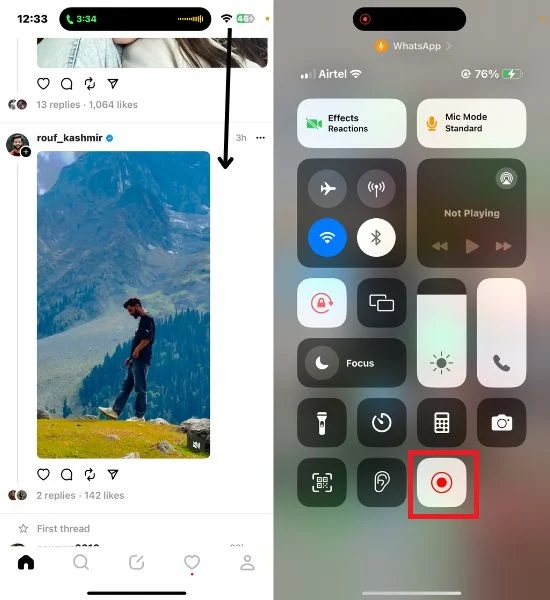
- Se non riesci a trovarlo, puoi aggiungerlo al Centro di Controllo nelle impostazioni del tuo iPhone.
- Per aggiungerlo, vai su Impostazioni > Centro di controllo > Personalizza controlli, quindi tocca l'icona verde più accanto a Registrazione schermo.
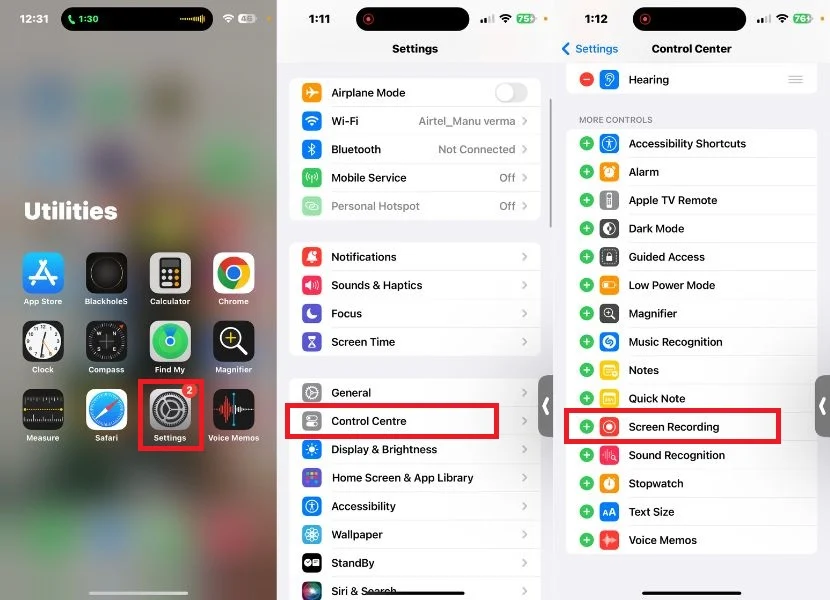
- Dopo aver toccato l'icona, verrà visualizzato un conto alla rovescia che ti darà qualche secondo per prepararti.
- Una volta terminato il conto alla rovescia, il tuo iPhone inizierà a registrare tutto sullo schermo, incluso il video di Threads.
- Per interrompere la registrazione, tocca la barra di stato rossa nella parte superiore dello schermo. Riceverai un messaggio di conferma; toccare Interrompi per interrompere la registrazione.
- Il video registrato verrà salvato nell'app Foto sul tuo iPhone.
Utilizzare il metodo dello strumento Ispeziona elemento
Se stai cercando un modo per scaricare i video di Threads sul tuo PC e hai già provato altri metodi, come siti Web di terze parti ed estensioni di Chrome, ma stai ancora cercando un'alternativa, il metodo Ispeziona Elemento potrebbe essere la tua risposta. Con questo metodo, puoi esplorare il funzionamento interno dei siti Web e scaricare facilmente i video di Threads. Di seguito ti guideremo attraverso i passaggi necessari per utilizzare questo metodo e scaricare i video di Threads sul tuo computer. Segui gli stessi passaggi per farlo.
1. Apri threads.net nel tuo browser.
2. Trova il video che desideri scaricare.
Per scaricare il video è necessario accedere al profilo dell'utente che lo ha pubblicato. Ciò significa che anche se aggiorni il browser dopo aver aperto lo strumento Ispeziona elemento, ti verrà richiesto di accedere allo stesso handle. Successivamente, dovrai scorrere nuovamente la maniglia per trovare il video che desideri scaricare.
3. Trova il video che desideri scaricare dall'handle.
4. Per accedere al codice del video, fai semplicemente clic con il pulsante destro del mouse sul video, che farà apparire un piccolo menu. In questo menu, seleziona l'opzione Ispeziona. In alternativa, puoi utilizzare le seguenti scorciatoie da tastiera: su Windows, premi Ctrl+Maiusc+C e su macOS, premi Cmd+Opzione+C.
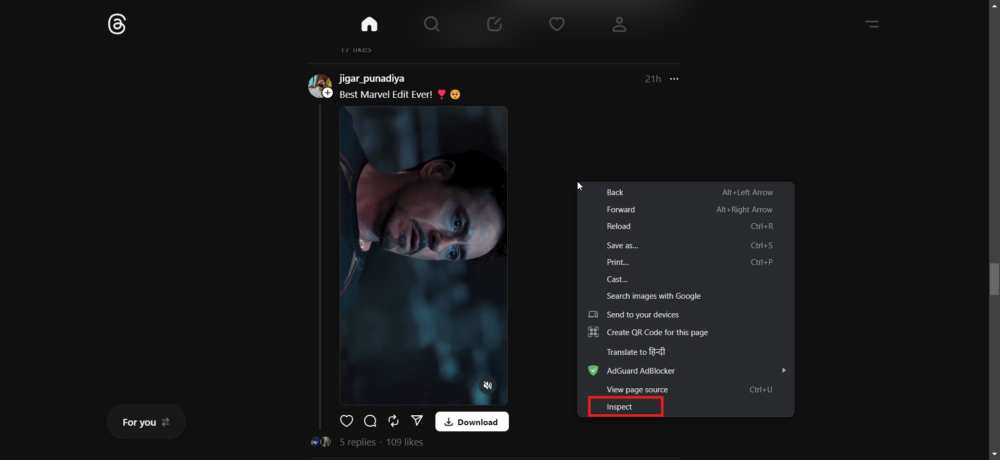
5. Passare alla scheda Rete nella sezione Ispeziona elemento e aggiornare la pagina Web in modo che il browser possa ricaricare le risorse.
6. Tra le risorse disponibili, puoi restringere la selezione a quelle contrassegnate come multimediali. Potrebbero esserci diverse risorse che rientrano in questa categoria. Apri ciascuna risorsa finché non trovi quella con il collegamento del video che desideri scaricare.
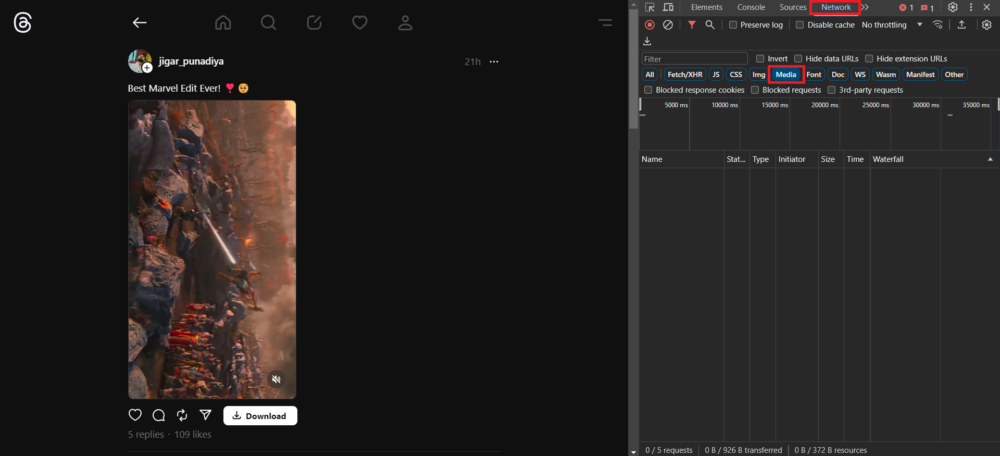
7. Una volta trovato il video che desideri scaricare, fai clic con il pulsante destro del mouse sulla risorsa e scegli Apri in una nuova scheda dalle opzioni disponibili per aprire il video in una nuova scheda del browser.
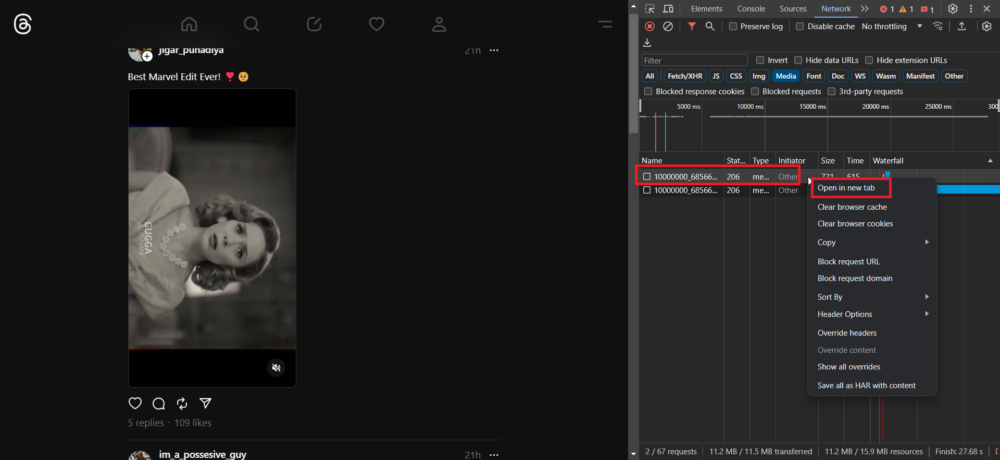
8. Una volta che il video si apre in una nuova scheda, vedrai tre punti nell'angolo in basso a destra del lettore video. Basta fare clic su questi punti e, quando viene visualizzato un piccolo menu, selezionare l'opzione "Download" per avviare il download del video.
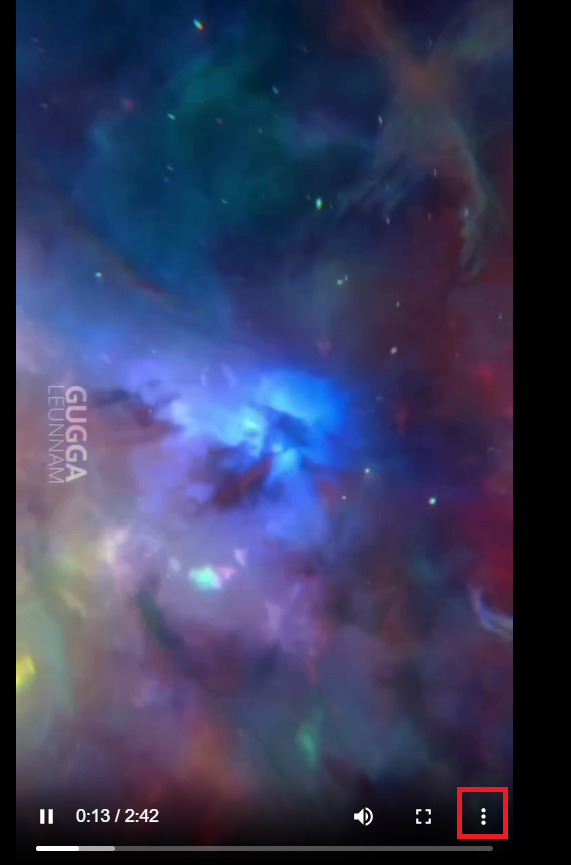
Bonus: scarica i video dei thread utilizzando il bot di Telegram
Telegram è una piattaforma di messaggistica personalizzabile che offre diverse funzionalità, inclusi bot che possono aiutarti a gestire e accedere ai contenuti. Se sei già utente dell'app Telegram, non è necessario installare alcun software aggiuntivo. Il nostro team ha fatto alcune ricerche e ha trovato un bot di Telegram che ti consente di scaricare video da Threads senza sforzo.
Se sei un creatore di contenuti, un appassionato di media o vuoi semplicemente salvare video interessanti per dopo, questa guida ti fornirà il know-how necessario per sfruttare al meglio le capacità di Telegram. Segui i passaggi seguenti per scaricare video dalle discussioni utilizzando il bot di Telegram.
- Apri l'app Telegram sul tuo telefono.
- Tocca l'icona di ricerca e cerca @InstaPicoBot.
- Trova il bot e aprilo.
- Fare clic su Avvia per iniziare la chat.
- Quando fai clic sul pulsante Start, riceverai immediatamente un messaggio dal bot che ti chiede di unirti al canale sponsorizzato per ottenere l'accesso gratuito al bot.
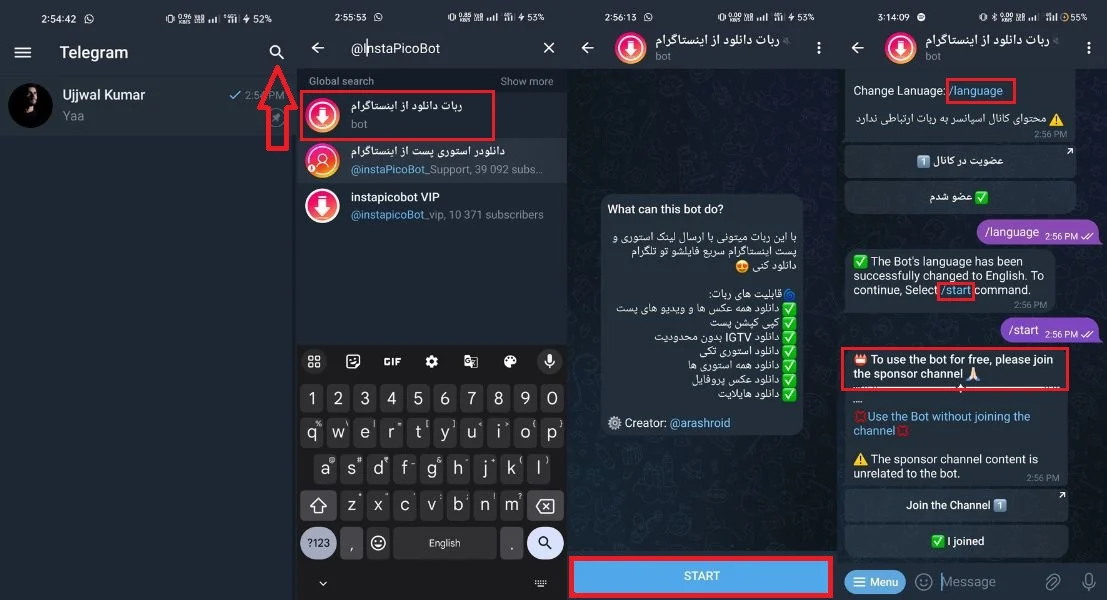
- Se desideri scaricare i video di Thread tramite questo bot, hai due opzioni: fai clic sul pulsante "Unisciti al canale" per assumere il controllo del canale sponsorizzato e scaricare gratuitamente il video desiderato oppure selezionare "Utilizza il bot senza unirsi al canale" per effettuare il pagamento in Rial o criptovaluta.
- Se scegli "Utilizza il bot senza unirti al canale", il bot ti chiederà di selezionare un metodo di pagamento, con opzioni come "Paga con Rial" e "Paga con Crypto". Potrai quindi procedere con il metodo di pagamento che preferisci.
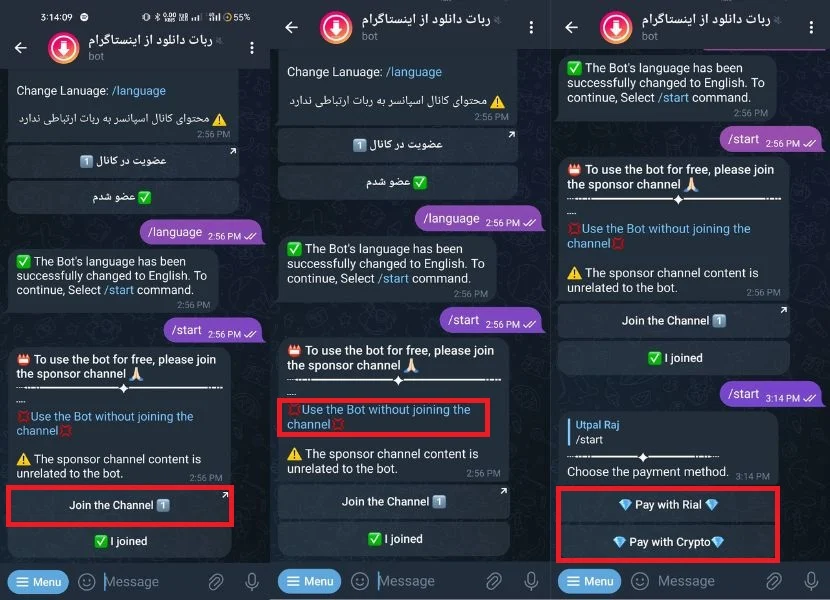
- Se non desideri effettuare un pagamento, puoi anche selezionare "Unisciti al canale" per diventare un membro del canale. Successivamente, torna al bot e fai clic sul pulsante "Mi sono iscritto" per continuare.
- Riceverai quindi un messaggio di benvenuto dal bot e istruzioni dettagliate su come copiare e inviare il collegamento del post o della storia che desideri scaricare.
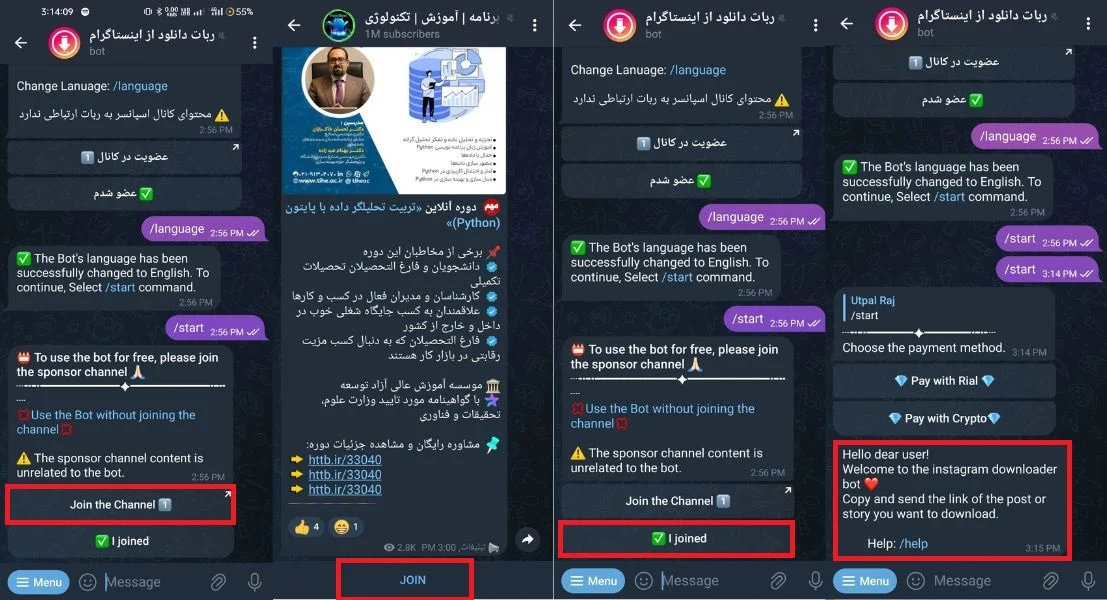
- Dopo aver inviato il collegamento video dall'app Threads, dovresti essere paziente perché il tempo di elaborazione dipende dalla qualità e dalla durata del video.
- Successivamente, il bot ti invierà lo stesso video. Per accedere a diverse opzioni ed eseguire l'azione desiderata, come scaricare il video nella cartella di download o direttamente nella tua galleria, fai clic sui tre punti nell'angolo in alto a destra del video.
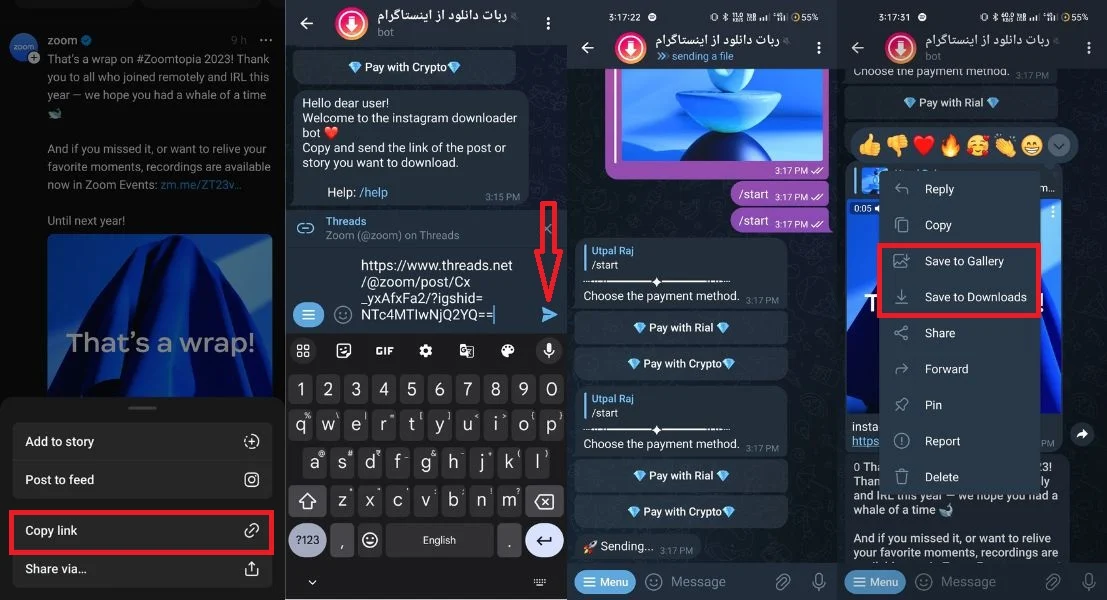
Il download dei video dei thread è reso semplice
Abbiamo presentato cinque modi funzionanti per scaricare video dall'app Threads. Abbiamo anche presentato un metodo aggiuntivo per scaricare video di Threads utilizzando un bot di Telegram. Questi metodi forniscono agli utenti una serie di opzioni per salvare facilmente i propri contenuti preferiti e migliorare la propria esperienza con l'app Threads. Ci auguriamo che questo ti aiuti a scaricare video da Threads.
Domande frequenti sul download dei video di Threads
1. È possibile scaricare video da Threads se l'utente ha impostato il proprio profilo come privato?
Se il profilo di un utente in Discussioni è impostato su privato, non puoi scaricare i suoi video utilizzando i metodi consueti.
2. Esistono rischi di malware o virus associati a downloader di video o siti Web di terze parti per i video di Threads?
Esiste il rischio di malware o virus con downloader di video di terze parti o siti Web di video in thread. I downloader di video di terze parti non sono affiliati a Threads e potrebbero non essere sicuri come l'app Threads ufficiale.
3. Posso scaricare video di Threads con sottotitoli o didascalie?
Il download di video di Threads con sottotitoli o didascalie dipende dal fatto che il video originale li contenga o meno. Tuttavia, se il video non ha sottotitoli, questi non verranno aggiunti durante il download.
Ulteriori letture:
- Come bloccare/sbloccare qualcuno sull'app Threads
- Come disattivare o riattivare l'audio di qualcuno nei thread
- Come disattivare o eliminare l'account delle discussioni
- I modi migliori per salvare le discussioni su Twitter/strong>
